Reverse audio online și offline cu 4 instrumente de lucru
Te-ai întrebat vreodată cum ar suna piesa ta audio preferată când sunt în formă inversă? De obicei, sunetul inversat este folosit de editorii profesioniști pentru a adăuga condiment piesei lor. Cu toate acestea, chiar dacă sunteți doar o persoană simplă care aspiră să fie creativ, puteți totuși să inversați fișierul audio. Cu asta, află cum să inversați sunetul cu ajutorul celor mai fiabile instrumente online și offline.

- Partea 1. Ce este Reverse Audio?
- Partea 2. Top 2 metode de inversare audio
- Partea 3. Bonus: Cum să inversați videoclipul
- Partea 4: Întrebări frecvente despre cum să inversați sunetul
Partea 1. Ce este Reverse Audio?
Sunetul inversat este un efect unic realizat prin înregistrarea sunetului pe suport magnetic. Și apoi inversând fizic banda, sunetele înregistrate sunt auzite invers când sunetul este redat din nou. Editorii răstoarnă sunetul ales astfel încât concluzia să fie auzită prima și începutul să se audă ultimul. Unii indivizi inversează scurtele segmente audio pentru a face limba incorectă de nerecunoscut. În schimb, alții cred că ascultarea discursului le permite să perceapă mesaje subliminale. De asemenea, puteți realiza efecte sonore interesante prin captarea evenimentelor naturale și apoi prin inginerie inversă a sunetului.
Partea 2. Top 2 metode de inversare audio
Aici sunt enumerate soluțiile online și offline care vă vor ajuta să inversați sunetul pe cele mai iubite fișiere. Vezi mai jos descrierea acestora, precum și procedura corespunzătoare cu privire la modul de utilizare.
1. TikTok
TikTok este una dintre cele mai populare platforme de social media care este patronată de mulți oameni în zilele noastre. Oamenii îl folosesc ca un canal pentru a-și împărtăși gândurile și talentele prin intermediul videoclipului de 15 secunde filmat pe dispozitivele lor mobile. TikTok conține diferite instrumente de editare pentru a vă face fișierele mai atractive pentru spectatori. Unul dintre instrumentele lor de editare este inversul. Prin urmare, un ghid rapid este mai jos dacă doriți să utilizați această platformă de socializare pentru a vă inversa fișierul.
Pasul 1: Lansați aplicația TikTok pe Android sau iPhone. Apoi, în partea de jos-mijlocul ecranului, atingeți La care se adauga simbol. Pentru a începe înregistrarea videoclipului, țineți apăsat butonul roșu, iar după ce ați terminat, alegeți bifa roșie.
Pasul 2: În partea de jos a ecranului, alegeți Efecte. Este un simbol care seamănă cu un ceas. Apoi, în partea de jos a noii liste care se afișează, atingeți Ora. Când selectați Reverse, o previzualizare a noului videoclip inversat va apărea pe ecran.
Pasul 3: Salvați în colțul din dreapta sus dacă vă place efectul invers. În cele din urmă, după ce ați terminat de creat videoclipul, atingeți Terminat în colțul din dreapta sus al ecranului.
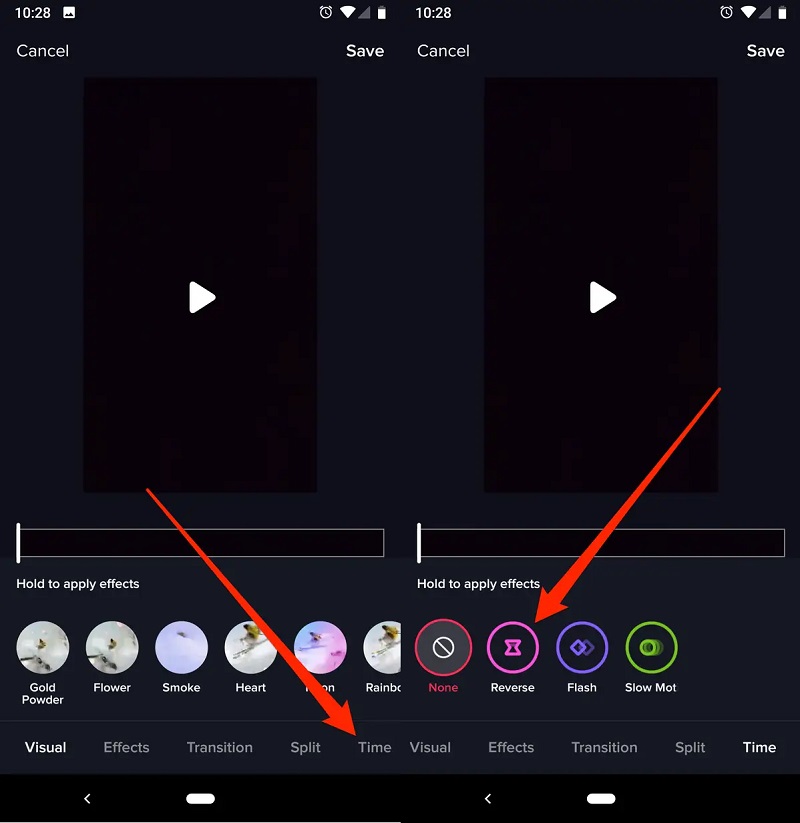
2. Tupeul
De asemenea, vă puteți baza pe Audacity dacă doriți să fiți creativ cu piesele dvs. audio. Acest utilitar este unul dintre cele mai dorite instrumente disponibile pentru modificarea diferitelor tipuri de fișiere. Este un instrument gratuit care vă permite să vă ocupați de fișiere audio și să modificați sunetul. Deoarece este un program open-source, oricine îl poate folosi gratuit. Nu există prețuri ascunse, publicitate sau restricții de orice fel. Așadar, dacă doriți să știți cum să redați sunetul în sens invers folosind Audacity, urmați pașii prezentați mai jos.
Pasul 1: Accesați meniul Fișier din colțul din stânga sus făcând clic sau atingând Deschidere. Apoi, controlați muzica pe care doriți să o inversați pe computerul sau dispozitivul Windows. Când l-ați găsit, alegeți-l făcând clic pe butonul Deschidere.
Pasul 2: Odată ce conținutul audio a fost încărcat în Audacity, intrați în meniul Alegeți din colțul din stânga sus și faceți clic sau atingeți pe Toate pentru a selecta întreaga melodie. După ce ați ales întreaga muzică, accesați meniul Efect din partea de sus a ferestrei și alegeți Reverse.
Pasul 3: După ce Audacity a terminat de inversat muzica, este posibil să auziți o previzualizare. Faceți clic sau apăsați pe Redare folosind comenzile de redare din colțul din stânga sus al ferestrei.
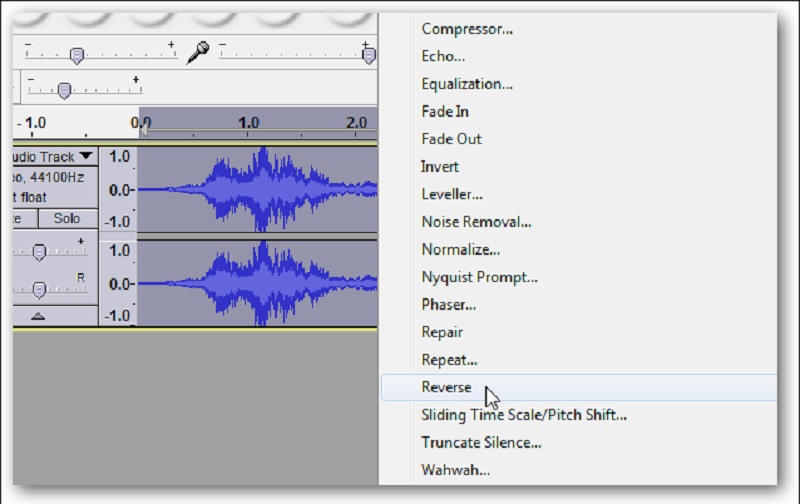
3. Tundere audio
Dacă nu puteți descărca un alt instrument de pe desktop, puteți accesa un instrument online. Audio Trimmer este unul dintre inversoarele audio pe care vă puteți baza. Este un instrument online simplu care vă va ajuta rapid să fiți creativ pe piesele dvs. audio făcând clic pe butonul inversat. Dacă doriți să aflați cum funcționează acest program, aruncați o privire la ghidul simplu de mai jos.
Pasul 1: În browser, căutați Audio Trimmer: Audio Reverser. Odată ce vă aflați pe pagina principală, faceți clic pe Alegeți fișierul.
Pasul 2: După încărcarea piesei audio, faceți clic pe butonul Reverse It.
Pasul 3: Odată ce procesul de inversare este finalizat, faceți clic pe butonul Descărcare.
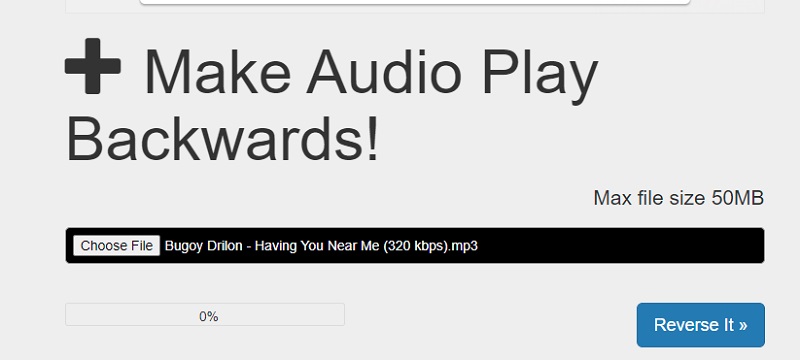
Partea 3. Bonus: Cum să inversați videoclipul
Pe de altă parte, dacă doriți să inversați videoclipurile pentru a adăuga creativitate fișierului dvs., vă puteți baza pe Vidmore Video Converter. La fel ca ceea ce este menționat în numele său, poate edita videoclipuri în funcție de ceea ce aveți nevoie. Spre deosebire de alți editori video, acest instrument convertește fișierele fără pierderi de calitate. De asemenea, puteți alege tipul de format pe care îl doriți înainte de a vă converti fișierele. Și cu ajutorul Vidmore, vă veți inversa rapid fișierele datorită inversorului video încorporat care se află pe cutia de instrumente.
Pasul 1: Descărcați și instalați Video Reverser Mai întâi, achiziționați programul atingând butonul Descărcare de mai jos. După aceea, instalați și lăsați-l să ruleze pe dispozitivul dvs.
Pasul 2: Pe măsură ce deschideți instrumentul, veți vedea interfața sa principală. Doar faceți clic pe Trusa de scule în partea de sus a ecranului și alegeți Video inversor.
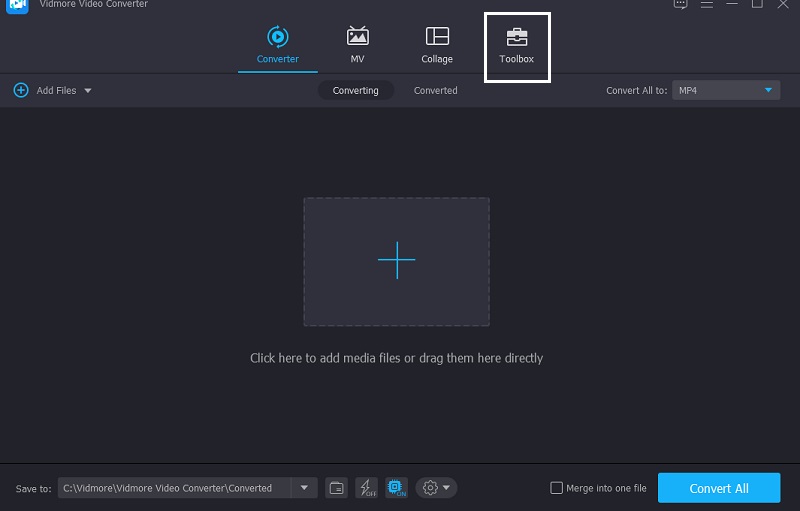
Pasul 3: Odată ce sunteți în Video inversor , faceți clic pe La care se adauga pictograma pentru a adăuga videoclipul pe care trebuie să îl inversați. Selectați videoclipul din Biblioteca dvs.
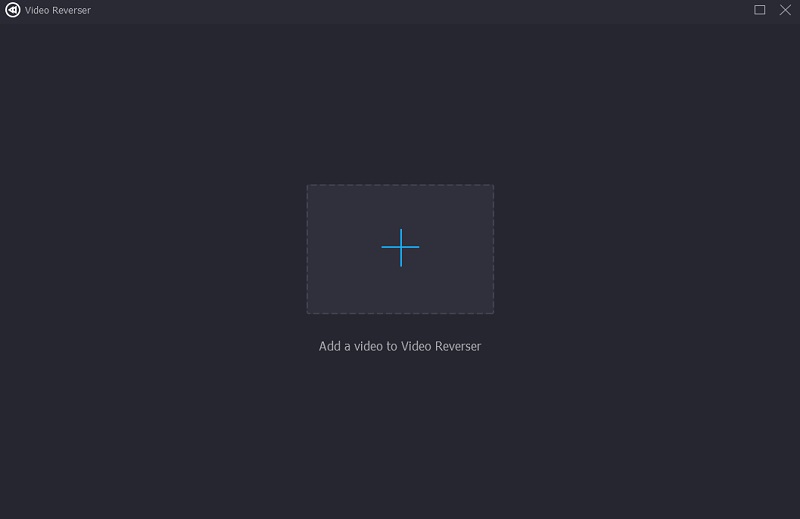
După ce încărcați clipul video pe Video inversor secțiunea, setați videoclipurile start si Sfârșit timpul de care aveți nevoie pentru a inversa.
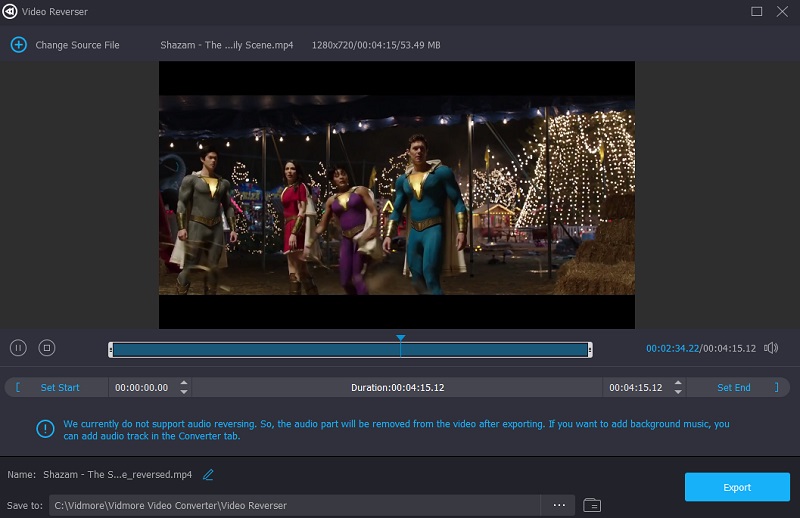
Pasul 4: Odată ce ați setat start și Sfârșit timp, faceți clic pe Export butonul din partea dreapta jos a ecranului. Așteptați ca fișierul dvs. inversat să termine exportul.
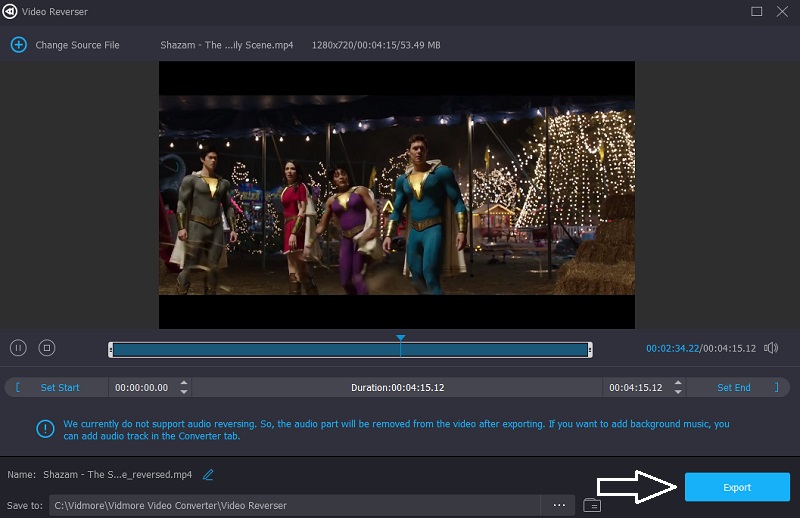
Partea 4: Întrebări frecvente despre cum să inversați sunetul
Cum inversezi un fișier audio?
Setați recorderul la 0 RPM, prindeți ușor marginea discului și întoarceți-l înapoi în timp ce difuzoarele sunt pornite.
Cum să faci un videoclip invers pe un iPhone?
Diverse utilitare pot fi găsite în partea de jos a ecranului telefonului. Selectați invers. Apoi, deasupra videoclipului, apăsați butonul Redare pentru a-l reda înapoi.
În GarageBand, cum pot inversa sunetul?
Pentru a începe, deschide editorii de jos făcând clic pe simbolul Foarfece din colțul din stânga sus al ferestrei GarageBand. Apoi, alegeți locația în care doriți să jucați invers. Selectați Regiunea și bifați caseta pentru Redare inversă în Editor care apare în stânga jos.
Concluzie
Prin descrierea și instrumentele de mai sus, veți face cu ușurință audio invers chiar dacă nu ești priceput în editarea audio sau video. Tot ce trebuie să faci este să alegi din programul indicat mai sus, care se potrivește cel mai bine dispozitivului tău.


